 こんにちは、ひらちょんです。今回は「Jumper EZpad 6 Plus」というキックスタンド付きのタブレット(Surfaceタイプ2 in 1)をレビューしていきたいと思います。タブレットとしてもキックスタンドのある製品はあまり多くはないので、非常に魅力のある機種だと思っています。また、オプションのキーボードを接続すれば実質ノートパソコンのような運用も出来ます。Jumperの製品ということで今回はどのぐらいの品質で仕上げてきたかも個人的に気になっております。
こんにちは、ひらちょんです。今回は「Jumper EZpad 6 Plus」というキックスタンド付きのタブレット(Surfaceタイプ2 in 1)をレビューしていきたいと思います。タブレットとしてもキックスタンドのある製品はあまり多くはないので、非常に魅力のある機種だと思っています。また、オプションのキーボードを接続すれば実質ノートパソコンのような運用も出来ます。Jumperの製品ということで今回はどのぐらいの品質で仕上げてきたかも個人的に気になっております。
なお、この製品は中国の通販サイト「geekbuying」に提供していただきました。geekbuyingにはこの場にて御礼申し上げます。ありがとうございました。
1.スペック
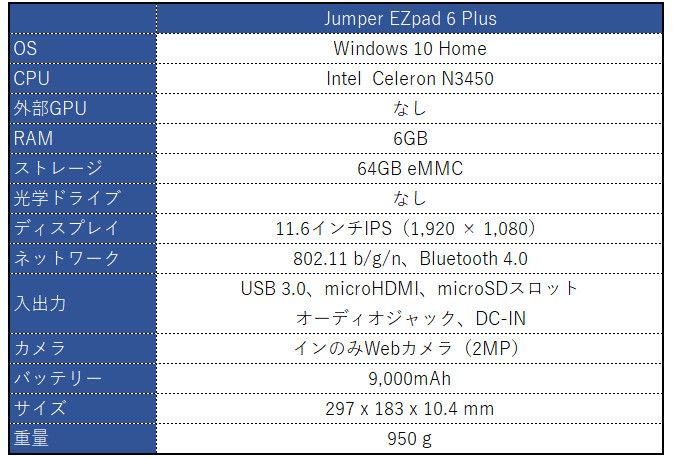
CPUはAppolo LakeのCeleron、RAMをは6GBと、スペックだけ見ると最新中華製品としてはわりと一般的です。ストレージはeMMCを64GB積んでいますが、Windowsで64GBだと普通に使っていると早い段階でストレージ不足となる可能性もありますね。このタブレットにはUSB3.0ポートとMicroSDスロットがあるので、ストレージに不満がある場合は大容量のMicroSDやUSBメモリを外付けすることで解消することができるかと思います。
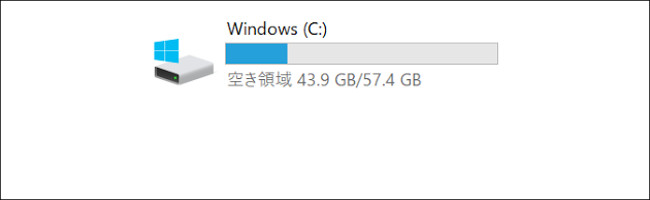
初回起動時の空き容量は43.9GBでした。用途を絞った使い方なら内蔵ストレージだけでも十分な感じはあります。

OSのエディションはWindows 10 Homeで、バージョンは1703でした。現在の最新は1709で、Windows 10 Fall Creators Updateを適用してからレビューをしたいと思いアップデートをしようとしたところ、ある問題が浮き上がってきました。
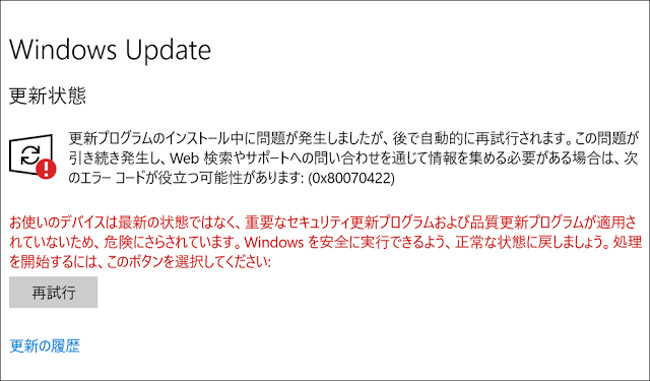
何故か何回やってもアップデートが降って来ません。この時私はWindows側(Microsoft側)に問題があるのではないかと思い、時間をおいて何回か再試行しました。しかし1日たっても解消されず、他の設定項目も確認していると大変なことが起きていることが発覚しました。
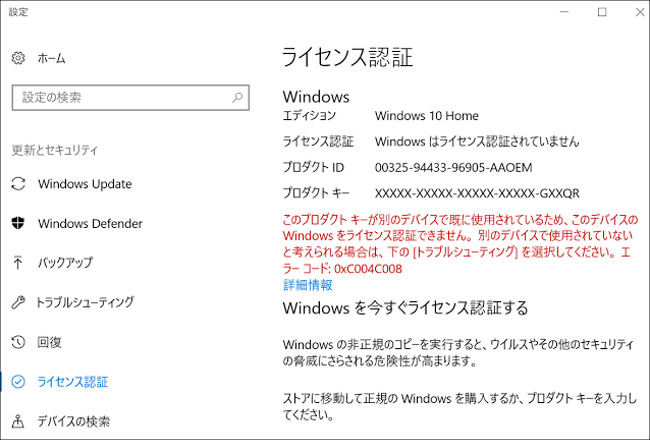
ライセンス認証がされていません。よく見ると理由に「プロダクトキーが別のデバイスで使用されている」と書いてあり、ライセンスが非公式のものではないかという指摘や、画面の右下にはライセンス認証が行われてないという透かしが出てくる始末です。しかし、私はこの現象に私は見覚えがありました。それがウインタブのこの記事です。
新品なのにプロダクトキーが通らない!? Jumper EZbook 3 Pro(v4)で起きたトラブルと解決例(読者投稿:大枝さん)
Jumper EZbook 3 Proにおいて全く同じ不具合に遭遇した方がウインタブにて対処法をまとめてくださっている記事なのですが、どうやら初回のアクティベーションが上手くいかないだけのようです。この記事の手順通りに対処したらしっかりとアクティベーションもアップデートも行うことができました。原因の考察も推測とは言えかなり納得の行くものとなっており、このアクティベーション関連で気になることは全て上記記事にまとめられてあるので、この件について詳しく知りたい方は上記記事を参照してください。
2.筐体

同梱物はこちらです。本体の他には中国語の説明書とDC充電器だけ、と非常にシンプルです。タブレットとは言えUSBポートがあるのでOTGケーブルは必要ありませんし、付属品は自然となくなるんですかね?

また、今回は別売りの ドッキングキーボードも用意していただきました。このキーボードにはマグネットが入っているようで、タブレットを閉じた時にピタッとくっつきます。そしてちゃんとスリープモードに自動で入ってくれるスグレモノとなっております。実はこの記事はこのキーボードを使って書いているのですが、モバイル用途であれば十分な叩き心地だと思います。

キーボードを装着した様子がこちらになります。キーボードは画像のようにマグネットを使って角度をつける事ができるので、私はこの状態で使っています。もちろんキーボードに角度をつけず、平面にすることもできます。この辺の構造はSurfaceタイプの2 in 1の多くと同じです。

このキーボードですが、タブレットと一緒に購入した場合の差額が約2,000円ということで、それだけの価値があるか?と言われれば、「十分ある」と思います。まずキーストロークですが、ノートパソコンと比べると同じくらいあります。私の家には中華PCだけでなくDynabookのノートパソコンもありますが、キーボードを押している実感は十分にありますね。ただ、キー1つ1つが若干硬く、少し力を入れてタイピングをすることを意識しないと脱字が起きてしまうことがありました。
キーの硬さについては好みが分かれるかと思いますが、「デスクトップパソコンでは安いキーボードを使う一般ユーザー(ひらちょん)」からすると硬いと感じました。タイプ音はキーボードの遊びが少ないということもあり、静かでした。キーボードの配置は左下がFnキーではなくCtrlキーという点が個人的には高評価で、FnキーとF1キー等を組み合わせて出来る操作にタスク一覧の表示や通知バー(右側から出せるやつ)の表示、更にはCortanaの呼び出しといったWindows10や8で追加された新動作に対応したショートカットがあり、これらの操作をよく使う人には便利かと思われます。
ちなみに上の画像を見ると左右が浮いていますが、私のもとに届いたキーボードは若干歪んでいました。ただ使っていてカタカタ揺れるようなことはなく、タブレットに接続されている限りは多少の歪みはタイピングには関係なくなりました。

筐体下部には専用の端子が用意されており、マグネットが入っているので磁力でくっつく形となります。また、溝があるので横にずれて外れる心配もありません。

筐体側面の端子はこのような配置になっています。MicroUSBがあるので充電できるかと思い、いくつか家にあるものを試してみましたが充電はできませんでした。MicroSDスロットが見当たりませんが…、

スロットは背面のキックスタンド裏に配置されていました。
横から見るとわかりますが、タブレットとしてはかなり分厚い部類に入ると思われます。公式スペックに10.4mmと書いてある様に、なかなかの厚さです。しかし、縁を見ていただければわかるように、このタブレットは台形になっています。そのおかげで分厚くても持ちやすく、取り回しはしやすくなっています。

筐体背面はシンプルで、中央にJumperのロゴと左下にIntelのロゴがあるのみです。上部にある黒い丸は一見カメラかと思ったのですが、何か違う別のもののようです。特殊なセンサーとかを搭載してる機種ではないので本当に謎な黒い丸となっています。一見すると筐体全体が金属製に見えますが、キックスタンド部分以外は恐らくプラスチック製です。プラスチックに金属風の加工をして塗装をしたものとなっており、アルミ部分以外はつるつるした触り心地になっております。金属であればそれはそれで高級感が出るかもしれませんが、ただでさえ大きいこの機種が全面金属筐体だと重量が重くなりすぎてしまうので、そのあたりのことを考慮したのかと思われます。

このタブレットの特徴の1つであるキックスタンドですが、2段階の調整ができます。このスタンドはアルミで作られていて、ヒンジもしっかりとしているため1段階目(画像右側)の状態でもしっかりと自立し、維持してくれます。ただ、アルミ1枚をキックスタンドに加工したような感じで、厚さも見ての通り薄いため、変に力を入れてしまうと変形してしまうのではないかと思いました。

そしてここで1点気になったのは、キックスタンドのヒンジがやたら脂っこいんです。写真で見ると金具がむき出しになっているのがわかるかと思いますが、その部分にかなりの油がさされているようで、回すたびに「ネチネチィ」と言った感じにネットリした音が聞こえてきます。それだけならまだいいのですが、金具がむき出しになっているということで服などに接触してしまうと面倒なことになりそうです。
3.使用感
使用感としては、タブレットでありながらキーボードがついていることによって、ページのスクロールのような大雑把な操作はタブレットのタッチ操作で行い、ボタンが小さいアプリケーションの操作はタッチパッドで行うという分担ができ、デスクトップパソコンよりも操作性が高いと思った場面が何回かありました。
ディスプレイ
ディスプレイはIPS液晶ということで視野角がかなり広く、輝度も十分で解像度はFHDなので、非常に見やすいです。タッチ操作も10点タッチ対応ですし、素直な応答をしてくれました。
スピーカー

スピーカーは筐体前面の左右2箇所にありますが、中華製品には珍しくステレオとなっています。音質が特段良いというわけではないですが、音割れなどもなく左右から音が聞こえてくるのでバランスが良いです。音量も結構出せるのでタブレットのスピーカーとしては十分かと思います。
バッテリー

バッテリーは、輝度75%の高パフォーマンスで使用したところ、4時間ほどで65%使いました。生放送をバックグラウンド再生しながら記事を書いたり画像の編集をしたりしていましたので、それなりに電池を食う使い方だったと思います。9000mAhのバッテリーを積んでいるので結構ハードに使ってもそこそこの駆動時間は確保できるかと思います。
4.性能テスト
最後にストレージのベンチマーク(Crystal Disk Mark)とドラゴンクエストXのベンチマーク結果を見ていきたいと思います。
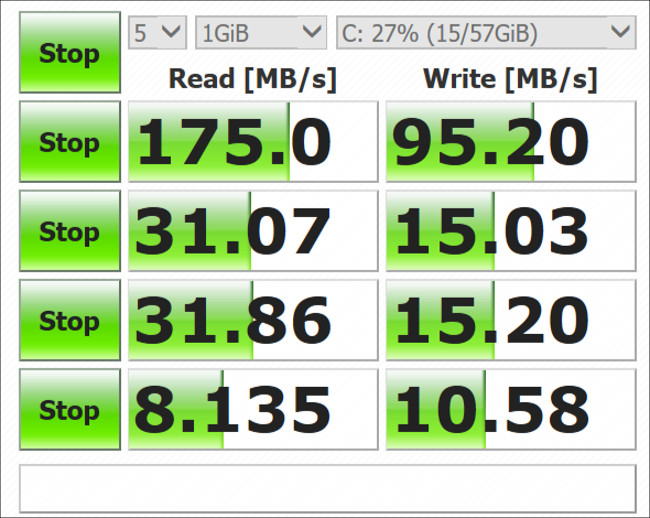
ストレージですが、eMMCということでなかなかの速度が出ています。実際この速度のお陰でアプリケーションがすぐに立ち上がったり、画像を開いたときにすぐに表示されるといった様々な面で恩恵を受けています。
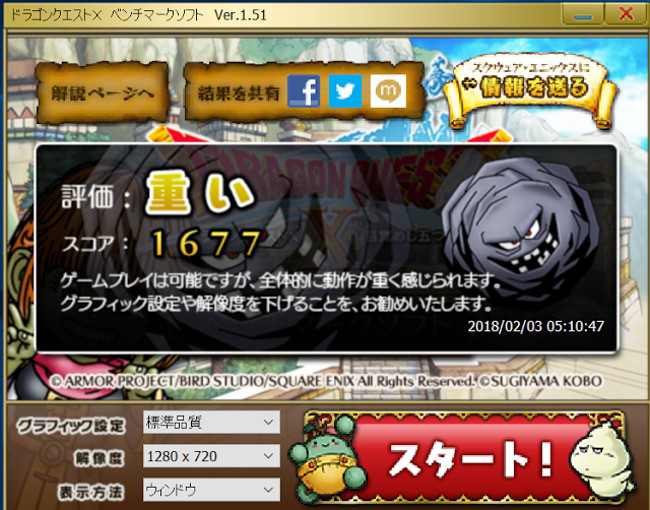
参考:
GPD WIN(Atom X7-Z8700): 2,829
T-bao Tbook Air(Celeron N3450): 2,814
ドスパラ Altair VH-AD3(Celeron N3450): 2,652
ドスパラ Diginnos DG-CANPC(Atom X7-Z8700): 2,618
Beelink BT7(Atom X7-Z8700): 2,488
Teclast TBook 16 Power(Atom X7-Z8700): 2,463
GPD Pocket(Atom X7-Z8750): 2,436
ドスパラ Altair VH-AD2(Celeron N3150): 2,381
VOYO VBook V3(Pentium N4200): 2,369
KINGJIM PORTABOOK XMC10(Atom X7-Z8700): 2,304
Chuwi Hi 13(Celeron N3450): 2,288
Teclast X22 Air(Celeron J3160): 2,257
Jumper EZBook 3 SE(Celeron N3350): 2,087
マウス m-Book C(Celeron N3450): 2,075
Jumper EZBook 3 Pro(Celeron N3450): 1,965
Jumper EZBook Air(Atom X5-Z8300): 1,929
Jumper EZPad 6 Pro(Celeron N3450): 1,914
ドスパラ Diginnos Stick DG-STK4S(Atom x5-Z8500): 1,871
VOYO VBook A1(Celeron N3450): 1,867
Chuwi LapBook 12.3(Celeron N3450): 1,845
Onda Xiaoma 41(Celeron N3450): 1,842
Chuwi LapBook 14.1(Celeron N3450): 1,835
※T-bao Tbook 4(Celeron N3450): 1,794
※Jumper EZBook 3L Pro(Celeron N3450): 1,774
ドスパラ raytrektab DG-D08IWP(Atom Z8350): 1,747
ドスパラ Diginnos DG-D10IW3SL(Atom Z8350): 1,732
Jumper EZpad mini 3(Atom x5-Z8300): 1,717
MINIX NEO Z83-4(Atom x5-Z8300): 1,683
YEPO 737S(Atom x5-Z8300): 1,631
Chuwi Hi 10 Plus(Atom x5-Z8300): 1,628
ドスパラ Diginnos DG-D10IW3(Atom x5-Z8300): 1,570
GOLE 1(Atom x5-Z8300): 1,556
Jumper EZBook 3(Celeron N3350): 1,540
Jumper EZPad 6((Atom x5-Z8300): 1,536
※PIPO X12(Atom x5-Z8350): 1,513
ドスパラ Diginnos DG-D09IW2SL(Atom x5-Z8350): 1,509
GOLE 1 Plus(Atom Z8350): 1,492
DELL Inspiron 11 3000(Celeron N3050): 1,446
Chuwi Hi 10 Pro (Atom X5-Z8300): 1,424
PIPO X10(Atom X5-Z8300): 1,346
HP Pavilion x2 10-j000(Z3745D): 1,199
acer Aspire Switch(Z3735F): 1,101
Diginnos DG-D08IWB 32GB(Z3735F): 1,097
Teclast X89 Kindow(Atom Z3735F): 1,074
※ドラクエベンチは2017年10月にソフトウェアがアップデートされ、若干スコアが低めに表示されるようになりました。
※印はベンチマークソフトアップデート後のもの。今回のレビューでもアップデート後のソフトを使用しています。
ドラクエXベンチでは1,677点でした。電源設定で最高パフォーマンスに設定して測定しましたが、他のCereronN3450機と比べると低く感じますね。
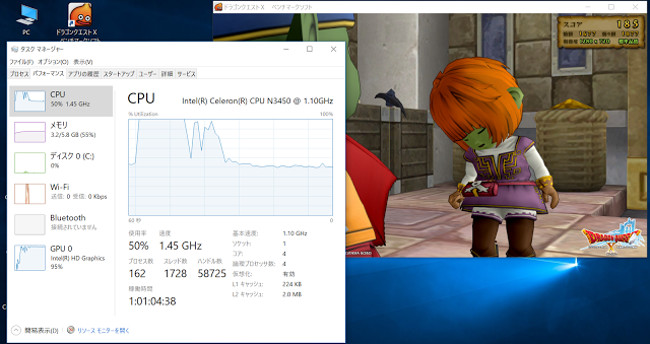
RAMが6GBあるのでその恩恵をベンチマークで受けれているのか調べるために、タスクマネージャーを起動しながら再度ベンチマークを走らせてみましたが、どうやらCPUやメモリを使い切る前に内蔵GPUであるIntel HD Graphicsが先に限界を迎えてしまうようです。GPUをあまり使わないOfficeやブラウジングでならRAMの多さを活かせそうではありますね。
5.まとめ
キックスタンドのあるSurfaceタイプのタブレット(2 in 1)でしたが、このタイプを初めて使ったものとして、意外と取り回しのいい機種と感じました。ノートパソコンだと狭い置き場所で使うときにキーボードが邪魔に感じたり、モバイル端末で行う作業はタッチキーボードでも事足りるような作業も多いので、キーボードを外せるノートパソコンと考えて使うことでノートパソコンとタブレットのいいとこ取りをした使い方をしていました。パソコンの横においてサブディスプレイのような使い方をし、ちょっとした調べ事はパソコンではなくEZpadを使うことでパソコン側の作業環境を崩さずに調べ事が行うと言った運用をしていましたが、片手で操作できるWindowsと言うのは意外と快適で、スマートフォンや普通のタブレットとは違い、いざとなればキーボードを使えるのがEZpad 6 Plusの強みだと思います。
Jumper EZpad 6 Plusは現在geekbuyingにて本体のみは234.99ドル(26,461円)、キーボード付きは255.99ドル(28,826円)で販売されています。キーボード込で約28,000円と考えると、ノートパソコンも視野に入ってくるため、タブレットとして使えながらキーボードも脱着できる、という点や、タブレット単体で自立させられるという、このタイプの製品のメリットに魅力を感じない人にはノートパソコンのほうが向くかもしれません。
また、ストレージが少ないためメイン機としての運用を行う場合はクラウドストレージや外部ストレージを併用していく必要があると思われます。一方でサブ端末としてのポテンシャルは非常に高いと思われます。興味のある方は購入してみてはいかがでしょうか?
6.関連リンク
Jumper EZpad 6 Plus:geekbuying




コメント